Οι περισσότεροι από εμάς γνωρίζουμε ήδη ότι είναι δυνατό να αντικατοπτρίσετε μια οθόνη iPad σε Mac με το Airplay. Τι γίνεται αν θέλετε να το κάνετε αντίστροφα; Είναι δυνατόν να αντικατοπτρίσετε την οθόνη του macOS στο iPad; Σε αυτό το άρθρο, θα εξετάσουμε εν συντομία το Sidecar, μια νέα δυνατότητα που προστέθηκε στο macOS Catalina, το iPadOS 13 ή μια νεότερη με την προσθήκη μιας εφαρμογής τρίτου κατασκευαστή που υποστηρίζει τον κατοπτρισμό οθόνης. Διαβάστε τις παρακάτω πληροφορίες για όσους αναζητούν ένα γρήγορο σεμινάριο αντικατοπτρισμός Mac σε iPad.

Πριν εισαγάγετε τη δυνατότητα Sidecar σε συσκευές Apple, ας ρίξουμε μια γρήγορη ματιά στην εφαρμογή τρίτου κατασκευαστή που μπορείτε να κατεβάσετε και στις δύο συσκευές για να αντικατοπτρίσετε εύκολα το Mac σε iPad και να επιλέξετε ποια προτιμάτε περισσότερο.
Let'sView είναι μια εφαρμογή που μπορείτε να κατεβάσετε δωρεάν και προσφέρει αντικατοπτρισμό οθόνης Mac σε iPad, αλλά μπορείτε επίσης να χρησιμοποιήσετε το iPhone αν δεν έχετε iPad. Είναι μια αποκλειστική εφαρμογή αντικατοπτρισμού οθόνης που σας επιτρέπει να μεταδώσετε και να εμφανίσετε αρχεία από απόσταση. Σε σύγκριση με άλλες εφαρμογές που χρειάζονται καλώδιο, μπορείτε να χρησιμοποιήσετε αυτήν την εφαρμογή χωρίς καλώδιο, αλλά πρέπει να συνδέσετε και τις δύο συσκευές στο ίδιο WLAN. Η εφαρμογή έχει λίγα να εισαγάγει, ώστε να μπορείτε να ξεκινήσετε με τον παρακάτω οδηγό.
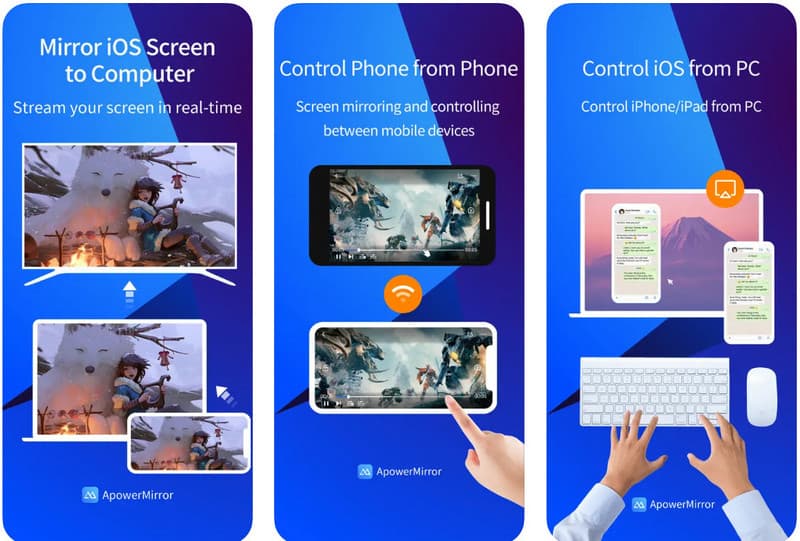
Το ίδιο με το Let's View, ApowerMirror είναι μια εφαρμογή πολλαπλών πλατφορμών που σημαίνει ότι μπορείτε να κάνετε λήψη της εφαρμογής σε διαφορετικές συσκευές δωρεάν. Όταν χρειάζεται να μεταδώσετε ασύρματα την παρουσίαση, την εκπαίδευση, τη ροή βίντεο ή την ταινία σας σε άλλο iPad, μπορείτε επίσης να επιλέξετε αυτήν την εφαρμογή. Με τον ίδιο τρόπο, μπορείτε επίσης να χρησιμοποιήσετε το εργαλείο για να καθρέφτη Mac στην τηλεόραση εύκολα όποτε το χρειάζεστε. Ευτυχώς, η εφαρμογή είναι δωρεάν για λήψη και εδώ είναι το σεμινάριο για το πώς να αντικατοπτρίσετε το Mac σε iPad.
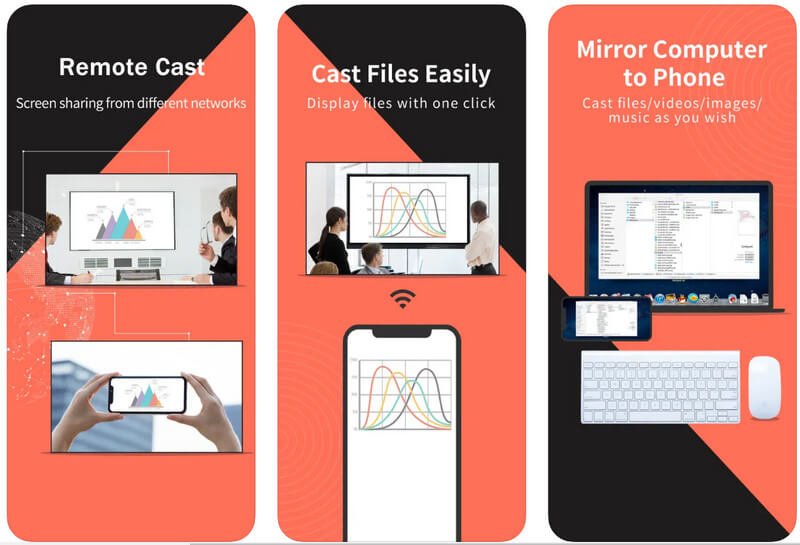
Εάν χρησιμοποιείτε Catalina ή ενημερωμένο iPadOS 13 ή νεότερο, τότε μπορείτε να χρησιμοποιήσετε το Sidecar για να χρησιμοποιήσετε το iPad ως δευτερεύουσα οθόνη για το macOS. Δεδομένου ότι πρόκειται για δευτερεύουσα οθόνη, μπορείτε εύκολα να επεκτείνετε και να διαχειριστείτε όλη την εργασία σας όταν επεκτείνεστε στη συσκευή με οθόνη αφής. Για όσους πρωτοεμφανίστηκαν που αντιμετώπισαν αυτήν τη δυνατότητα, το παρακάτω σεμινάριο θα σας βοηθήσει πολύ. Ξεκινήστε να αντικατοπτρίζετε το Mac σε iPad επιλέγοντας ποιο ταιριάζει καλύτερα στις ανάγκες σας. ασύρματα ή ενσύρματα.
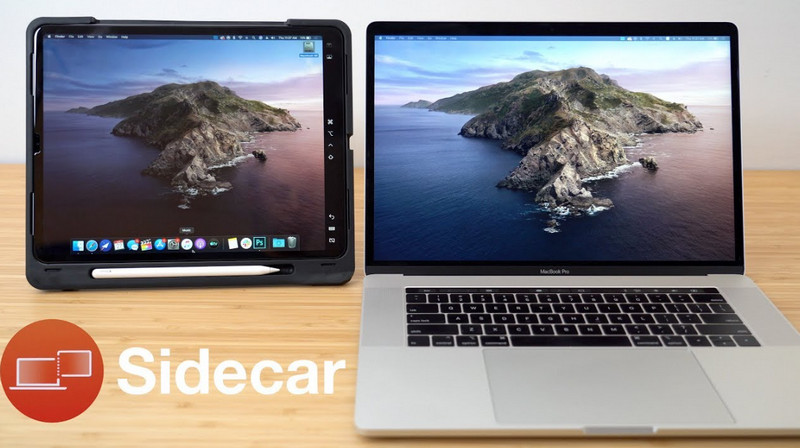
Με Aiseesoft Phone Mirror, μπορείτε εύκολα να μοιραστείτε τη δράση της οθόνης του iPad με το Mac σας χωρίς καθυστερήσεις και χαμηλής ποιότητας έξοδο. Όταν συνδέεστε ασύρματα, μπορείτε επίσης να χειρίζεστε τα πάντα στο Mac κατά τη διάρκεια του mirroring χωρίς να αγγίζετε την οθόνη του iPad σας.
100% ασφαλής. Χωρίς διαφημίσεις.
Μπορείτε επίσης να συνδέσετε το iPad σας στο Mac σας μέσω καλωδίου, εάν δεν σας αρέσει η καθυστερημένη απόκριση στην οθόνη. Ό,τι κι αν κάνετε, ο κατοπτρισμός της οθόνης σας σε Mac ή σε οποιαδήποτε συσκευή είναι εφικτός και εφαρμόσιμος με τη βοήθεια της καλύτερης εφαρμογής που μπορείτε να κατεβάσετε σήμερα. Κάντε κλικ στο κουμπί λήψης για να έχετε την εφαρμογή σε Mac ή Windows.
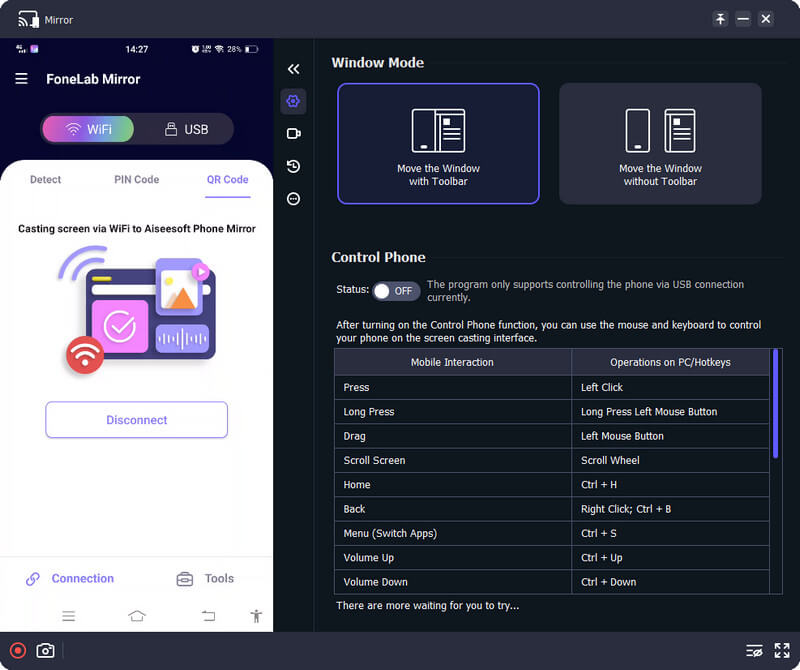
Μπορείτε να αντικατοπτρίσετε το Mac στο iPhone;
Φορητή ομιλία, αντικατοπτρισμός Mac σε iPhone φαίνεται αδύνατη, αλλά μπορείτε να κάνετε λήψη μιας εφαρμογής τρίτου κατασκευαστή για να συνδέσετε και τις δύο συσκευές και να αντικατοπτρίσετε τα πάντα στο Mac στο iPhone. Αλλά αν θέλετε να κάνετε το αντίθετο, ένα σεμινάριο για πώς να αντικατοπτρίσετε το iPhone σε Mac με τη βοήθεια του ενσωματωμένου προγράμματος αναπαραγωγής QuickTime και το Airplay είναι αυτό που θα χρειαστείτε ποτέ.
Γιατί υπάρχουν κάποιες καθυστερήσεις όταν το Mac αντικατοπτρίζεται στο iPad;
Εάν αντιμετωπίζετε ενέργεια κατάργησης συγχρονισμού στο Mac με το iPad, τότε βάλτε κάθε συσκευή πιο κοντά στην άλλη. Εάν αυτό δεν λειτούργησε, δοκιμάστε να χρησιμοποιήσετε την ενσύρματη μέθοδο που προσθέσαμε σε αυτό το άρθρο, επειδή η ασύρματη σύνδεση μπορεί να είναι ενοχλητική.
Μπορώ να αντικατοπτρίσω την οθόνη Android στην τηλεόραση Roku;
Τώρα που έχετε χρησιμοποιήσει τη δυνατότητα Sidecar, πρέπει να μεταφέρετε την εφαρμογή ή το παράθυρο στο iPad σας για να ανοίξετε την εφαρμογή που θέλετε να μοιραστείτε. Στην επάνω αριστερή γωνία, πατήστε το πράσινο χρώμα και επιλέξτε Μετακίνηση στο όνομα του iPad. Μετά από αυτό, θα εμφανίσει την οθόνη του Mac σας στο iPad και τώρα μπορείτε να εργαστείτε σε αυτό.
Συμπέρασμα
Σε γενικές γραμμές, μπορείτε πλέον εύκολα mirror Mac σε iPad ως δευτερεύουσα οθόνη ή απλώς ως οθόνη καθρέφτη. Αλλά αν θέλετε να αντικατοπτρίσετε το iPad σε Mac, επιλέξτε την καλύτερη εφαρμογή που έχουμε προσθέσει εδώ, καθώς ταιριάζει καλά και λειτουργεί καλύτερα σε σύγκριση με τους ανταγωνιστές της. Εάν έχετε άλλες σχετικές απορίες, αναφέρετέ τις παρακάτω και μοιραστείτε τις μαζί μας, ώστε να μπορέσουμε να δώσουμε μια αξιόπιστη λύση.

Το Phone Mirror μπορεί να σας βοηθήσει να μεταδώσετε την οθόνη του τηλεφώνου σας στον υπολογιστή σας για καλύτερη προβολή. Μπορείτε επίσης να εγγράψετε την οθόνη iPhone/Android ή να τραβήξετε στιγμιότυπα όπως θέλετε κατά τη διάρκεια του mirroring.
100% ασφαλής. Χωρίς διαφημίσεις.